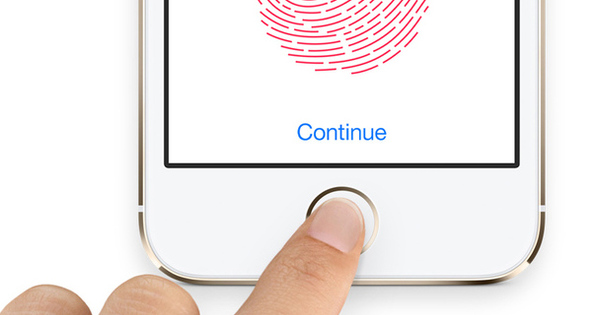మీ డెస్క్టాప్ PC లేదా ల్యాప్టాప్ యొక్క సరైన శీతలీకరణ ముఖ్యం, ఇది మీ సిస్టమ్లోని భాగాలు చాలా వేడిగా ఉండకుండా చూసుకుంటుంది. ఈ కథనంలో మంచి గాలి ప్రసరణకు ఏ భాగాలు ముఖ్యమైనవి మరియు మీ PC శీతలీకరణ పనితీరును మెరుగుపరచడానికి ఉపయోగకరమైన ఉత్పత్తులను మేము వివరిస్తాము.
చిట్కా 01: మీరు చల్లగా ఎలా ఉంటారు?
ల్యాప్టాప్తో మీరు సాధారణంగా సిస్టమ్కు ఏదైనా సర్దుబాటు చేసుకునే అవకాశం ఉండదు, శీతలీకరణ వ్యవస్థను సాధ్యమైనంత వరకు రూపొందించడానికి తయారీదారు తన వంతు కృషి చేశారని మీరు భావించాలి. అయితే, ఇది కొన్నిసార్లు తప్పు అవుతుంది, ఉదాహరణకు, ఒక సంవత్సరం తర్వాత, ఉపయోగించిన థర్మల్ పేస్ట్ ఇకపై పనిచేయదు, దీని వలన మీ ప్రాసెసర్ యొక్క ఉష్ణోగ్రత సాధారణ ఉపయోగంలో ఆకాశాన్ని తాకుతుంది. తయారీదారులు సన్నగా ఉండే ల్యాప్టాప్లను ఉత్పత్తి చేయాలనుకుంటున్నందున బాగా చల్లబడిన ల్యాప్టాప్ చాలా ముఖ్యమైన థీమ్గా మారుతోంది, దీని ఫలితంగా భాగాల సరైన శీతలీకరణకు చాలా తక్కువ స్థలం ఉంటుంది. డెస్క్టాప్ PCతో, అటువంటి సమస్యను పరిష్కరించడం చాలా సులభం, అది ఇకపై సరిగ్గా పని చేయకపోతే లేదా CPU కూలర్ను తీసివేసి, భర్తీ చేస్తే మీరు ఫ్యాన్ని మార్చుకోవచ్చు. ఈ కథనంలో మేము డెస్క్టాప్ PCలపై దృష్టి సారిస్తాము, ఎందుకంటే ఇక్కడ మీకు మీరే ఏదైనా మార్చుకోవడానికి మరిన్ని ఎంపికలు ఉన్నాయి. మీరు వాయుప్రసరణను ఎలా మెరుగుపరుచుకోవచ్చు, థర్మల్ పేస్ట్ను మీరే ఎలా భర్తీ చేయవచ్చు మరియు ఏ ప్రోగ్రామ్లు నమోదు చేసుకోవడంలో మరియు శీతలీకరణను మెరుగ్గా నియంత్రించడంలో మీకు సహాయపడగలవు అనే విషయాలపై మేము తర్వాత కొన్ని సాధారణ చిట్కాలను కూడా అందిస్తాము.
 థర్మల్ పేస్ట్ పని చేయకపోతే, మీ ప్రాసెసర్ ఉష్ణోగ్రత పెరుగుతుంది
థర్మల్ పేస్ట్ పని చేయకపోతే, మీ ప్రాసెసర్ ఉష్ణోగ్రత పెరుగుతుంది చిట్కా 02: గాలి ప్రవాహం
మీ PC కేసులో శీతలీకరణకు సంబంధించి ఒక ముఖ్యమైన పదం ఉంది: గాలి ప్రవాహం. వేడి గాలి త్వరగా వేడెక్కగల భాగాల నుండి ఎంత త్వరగా మరియు సమర్ధవంతంగా మళ్లించబడుతుందనేది అంతే. అత్యంత వేడిని ఉత్పత్తి చేసే భాగం CPU. సాధారణ ఉపయోగంలో, ఇది 45 మరియు 60 డిగ్రీల సెల్సియస్ మధ్య ఉంటుంది. మీరు ఆట ఆడితే లేదా ఇతర ఇంటెన్సివ్ ప్రక్రియలలో పాల్గొంటే, ఉష్ణోగ్రత త్వరగా 80 డిగ్రీలకు పెరుగుతుంది. మీ CPU కూడా సులభంగా 90 నుండి 100 డిగ్రీలకు చేరుకుంటుంది, కానీ అది వేడిగా ఉన్నప్పుడు, అభిమానులు కిక్ చేస్తారు మరియు మీరు థర్మల్ థ్రోట్లింగ్ అనే దృగ్విషయాన్ని పొందుతారు. CPU తక్కువ పౌనఃపున్యం వద్ద రన్ అవుతుంది, ఫలితంగా మీ PC మీరు ఊహించిన విధంగా పని చేయదు. థర్మల్ థ్రోట్లింగ్ అనేది చాలా మంది మ్యాక్బుక్ ప్రో వినియోగదారులకు బాగా తెలిసిన కాన్సెప్ట్. ఉదాహరణకు, Apple మరింత కాంపాక్ట్ MacBook Pro ల్యాప్టాప్ కోసం దాని శోధనలో విఫలమైంది. కాలక్రమేణా దాని పనితీరును కోల్పోయిన థర్మల్ పేస్ట్తో కలిపి పేలవంగా రూపొందించబడిన గాలి ప్రవాహం కారణంగా అక్కడ థర్మల్ థ్రోట్లింగ్ ఏర్పడింది.

చిట్కా 03: పర్యావరణం
ఇది చెప్పకుండానే ఉండవచ్చు, కానీ మీ PC లోపల చాలా వేడిగా ఉండకూడదనుకుంటే, బయట కూడా చక్కగా మరియు చల్లగా ఉండాలి. చల్లని శీతాకాలపు నెలలలో ఇది కార్యాలయంలో ముప్పై డిగ్రీల కంటే చాలా సులభం. అందువల్ల, మొదటగా, PC నేరుగా సూర్యునిలో లేదని నిర్ధారించుకోండి, కానీ గదిలో చక్కని ప్రదేశం కోసం చూడండి. గాలి సరిగ్గా ప్రసరించడం కూడా ముఖ్యం. మీరు క్లోజ్డ్ క్యాబినెట్లో పిసిని ఇన్స్టాల్ చేస్తే, అది ఒక రకమైన గ్రీన్హౌస్ లాగా పని చేస్తుంది. అదనంగా, గాలి రంధ్రాలకు వ్యతిరేకంగా ఏదైనా ఉంచడం ద్వారా మీరు వాటిని నిరోధించలేదని నిర్ధారించుకోండి. ఈ గాలి రంధ్రాలు సాధారణంగా PC కేసు వెనుక భాగంలో ఉంటాయి. PC సమీపంలో చాలా వేడిని కలిగించే ఇతర పరికరాలను ఉంచకుండా ఉండటం కూడా తెలివైన పని, ఎందుకంటే మీ PCలోని శీతలీకరణ చాలా కష్టపడి పని చేయాల్సి ఉంటుంది, ఎందుకంటే ఇది బయటి నుండి వచ్చే వెచ్చని గాలితో కూడా సంబంధం కలిగి ఉంటుంది. మీ PC నిజంగా వేడిగా ఉన్న రోజుల్లో చాలా కష్టతరంగా ఉందని మీరు గమనించినట్లయితే, మీరు ఎల్లప్పుడూ PCలో అభిమానిని లక్ష్యంగా చేసుకోవచ్చు, ఇది CPU పనితీరుకు అన్ని తేడాలను కలిగిస్తుంది. ల్యాప్టాప్ల కోసం మీరు వాటిని ప్రధానంగా ఫ్లాట్ స్థిరమైన ఉపరితలంపై ఉపయోగించడం ముఖ్యం. మీరు ల్యాప్టాప్ యొక్క గాలి రంధ్రాలను కప్పి ఉంచినట్లయితే, మీరు పరికరాన్ని ఎక్కువసేపు మీ ఒడిలో ఉంచుకుంటే, ఉదాహరణకు, ల్యాప్టాప్ ఇకపై దాని వేడిని కోల్పోదు.
కంప్యూటర్లు వేడెక్కడం యొక్క నేరస్థులలో ఒకరు సరిగ్గా పనిచేయడం మానేసిన అభిమానిచిట్కా 04: అల్మారా తెరవండి
కంప్యూటర్లు వేడెక్కడం యొక్క అతిపెద్ద నేరస్థులలో ఒకటి సరిగ్గా పనిచేయడం ఆగిపోయిన ఫ్యాన్. కాబట్టి నెలకు ఒకసారి (ల) మీ గదిని తెరిచి, ఫ్యాన్లో చాలా దుమ్ము పేరుకుపోయిందో లేదో చూడండి. మీరు బ్లోవర్తో మీ ఫ్యాన్ను సులభంగా శుభ్రం చేయవచ్చు. లోపలి నుండి, మీరు బెలోస్ నుండి గాలిని ఫ్యాన్లోకి ఇంజెక్ట్ చేస్తారు, దీని వలన అది తిరుగుతూ దుమ్మును బయటకు పంపుతుంది. కాబట్టి బయటి నుండి దీన్ని ఎప్పుడూ చేయకండి, ఎందుకంటే మీరు లోపల ఉన్న దుమ్ము అంతా ఊదుతారు. మీరు కంప్రెస్డ్ ఎయిర్ బాటిల్ను కూడా ఉపయోగించవచ్చు, అయితే ఇందులో మీ PCలోని కొన్ని భాగాలకు మంచిగా ఉండని రసాయనాలు ఉంటాయి. అంతేకాకుండా, అటువంటి సీసాకు కొంచెం డబ్బు ఖర్చవుతుంది మరియు తొంభై శాతం కేసులలో మీరు బెలోస్తో అదే ఫలితాన్ని సాధిస్తారు.
మీ PCకి గాలి ప్రసరణలో సమస్య ఉందని మరియు అందువల్ల చాలా వేడిగా ఉందని మీరు గమనించినట్లయితే, మీరు కేసును తీసివేయడం ద్వారా మీ PCకి సహాయం చేస్తున్నారని అనుకోకండి. ఒక మంచి PC కేస్ గాలిని అత్యంత ప్రభావవంతమైన మార్గంలో ప్రసరించే విధంగా రూపొందించబడింది. మీరు కేసును తీసివేసినప్పుడు, మీరు మొత్తం ప్రసరణ వ్యవస్థను నియంత్రణలకు తీసుకువస్తారు మరియు కంప్యూటర్ ఇకపై సరైన భాగాలకు చల్లని గాలిని పంపదు.
 మీరు ప్రాసెసర్లో కొత్త పేస్ట్ యొక్క పలుచని పొరను కలిగి ఉండాలి
మీరు ప్రాసెసర్లో కొత్త పేస్ట్ యొక్క పలుచని పొరను కలిగి ఉండాలి చిట్కా 05: థర్మల్ పేస్ట్
వాయు ప్రవాహానికి అదనంగా, తయారీదారులు మీ PCలోని వివిధ అంశాలను చల్లబరచడానికి ఇతర మార్గాలను ఉపయోగిస్తారు. ఉదాహరణకు, మీ cpu మరియు gpu కోసం థర్మల్ పేస్ట్. రెడీమేడ్ సిస్టమ్ లేదా ల్యాప్టాప్తో, తయారీదారులు ఈ వాహక పదార్థాన్ని cpu లేదా gpuపై స్మెర్ చేస్తారు, పైన ఉన్న శీతలీకరణ మూలకం వరకు వేడిని సాధ్యమైనంత ఉత్తమంగా నిర్వహించవచ్చని నిర్ధారించడానికి. ఆ హీట్ సింక్ను హీట్ సింక్ అని పిలుస్తారు మరియు ఇది ప్రాసెసర్ నుండి ఫ్యాన్కు వేడిని సులభంగా మళ్లించేలా రూపొందించబడింది. మీరు కంప్యూటర్ స్టోర్లో కొనుగోలు చేసే కొన్ని హీట్ సింక్ల పైన ఫ్యాన్ ఉంటుంది.
థర్మల్ పేస్ట్ కాలక్రమేణా దాని పనితీరును కోల్పోతుంది. మీ పీసీ విషయంలో ఇలాగే ఉంటుందనే ఆలోచన మీకు ఉంటే, మీరు ఈ పేస్ట్ను మళ్లీ అప్లై చేయవచ్చో లేదో చూడవచ్చు. మీరు ఏమి చేస్తున్నారో ఖచ్చితంగా తెలుసుకోవడం చాలా ముఖ్యం, ప్రత్యేకించి మీరు దీన్ని ల్యాప్టాప్తో చేయాలనుకుంటే, ప్రాసెసర్ను చేరుకోవడానికి మీరు తరచుగా కేసు నుండి చాలా భాగాలను తీసివేయవలసి ఉంటుంది. ఏదైనా సందర్భంలో, మీ కంప్యూటర్ ఆఫ్ చేయబడిందని మరియు కేసును తెరవడానికి ముందు మీరు స్థిరంగా డిశ్చార్జ్ అయ్యారని నిర్ధారించుకోండి. మీరు కొత్త థర్మల్ పేస్ట్ను వర్తించే ముందు, మీరు ఇప్పటికీ ఉన్న ప్రస్తుత థర్మల్ పేస్ట్ యొక్క అవశేషాలను తప్పనిసరిగా తీసివేయాలి. మీరు ఐసోప్రొపైల్ ఆల్కహాల్లో క్లుప్తంగా ముంచిన ధూళి లేని గుడ్డ లేదా కాఫీ ఫిల్టర్తో దీన్ని చేయండి, 70% కంటే 90% మంచిది. పాత పేస్ట్ మొత్తం తీసివేయబడిందని నిర్ధారించుకోండి, మీరు ప్రాసెసర్ను పొడిగా తుడిచిపెట్టారు మరియు మీరు వస్త్రంతో ఇతర భాగాలను తాకకూడదు. అప్పుడు ప్రాసెసర్కు థర్మల్ పేస్ట్ను జాగ్రత్తగా వర్తించండి. మీరు పదార్ధంతో ఇతర భాగాలను స్మెర్ చేయకపోవడం చాలా ముఖ్యం. అంతిమంగా, మీరు మొత్తం ప్రాసెసర్లో కొత్త పేస్ట్ యొక్క పలుచని పొరను కలిగి ఉన్నారనే ఆలోచన ఉంది. YouTubeలో ప్రక్రియను వివరించే అనేక వీడియోలు ఉన్నాయి, ఇది ఉత్తమమైన వాటిలో ఒకటి. ఈ ఆర్టికల్ చివరిలో ఉన్న మా కొనుగోలు చిట్కాలలో, మేము ఉత్తమ ఎంపికలలో ఒకటిగా భావించే థర్మల్ పేస్ట్ను మీకు చూపుతాము.

చిట్కా 06: పెద్ద అభిమాని
మీరు రెడీమేడ్ సిస్టమ్ని కొనుగోలు చేస్తే, తయారీదారు మీ CPU కోసం ఉత్తమ ఫ్యాన్ని ఇన్స్టాల్ చేసి ఉండకపోవచ్చు. అదృష్టవశాత్తూ, మీరు మీ CPU ఫ్యాన్ని సులభంగా అప్గ్రేడ్ చేయవచ్చు. మార్గం ద్వారా, ఇది కేవలం అభిమాని గురించి మాత్రమే కాదు, చాలా సందర్భాలలో మీరు మీ ప్రాసెసర్ కోసం పూర్తి శీతలీకరణ వ్యవస్థను కొనుగోలు చేస్తారు, ఇది పైన ఫ్యాన్తో కూడిన హీట్ సింక్ను కలిగి ఉంటుంది. మీ సిస్టమ్కు CPU కూలర్ అనుకూలంగా ఉందో లేదో తెలుసుకోవడానికి, మీరు కూలర్ స్పెసిఫికేషన్లను తనిఖీ చేయాలి.
మీ PC కేస్ వెనుక భాగంలో ఫ్యాన్ కూడా ఉంది, ఇది మీ కేస్ నుండి వెచ్చని గాలి రవాణా చేయబడుతుందని నిర్ధారించే ప్రధాన ఫ్యాన్. ఈ ఫ్యాన్ భర్తీ చేయడం కూడా సులభం. ఇక్కడ కూడా, మీరు తలపెట్టిన కొత్త ఫ్యాన్ మీ క్యాబినెట్ రకానికి సరిపోతుందో లేదో ఒకటికి రెండుసార్లు చెక్ చేసుకోవాలి.
 మీ ఫ్యాన్ సరిగ్గా పనిచేయడం మానేస్తే మీరు ఈ ఫ్యాన్ని సులభంగా మార్చుకోవచ్చు
మీ ఫ్యాన్ సరిగ్గా పనిచేయడం మానేస్తే మీరు ఈ ఫ్యాన్ని సులభంగా మార్చుకోవచ్చు చిట్కా 07: సాఫ్ట్వేర్
మీ కంప్యూటర్లోని ప్రాసెసర్లు ఎంత వేడిగా ఉన్నాయో మీకు ఆసక్తి ఉంటే, మీ కోసం దీన్ని పర్యవేక్షించగల సాఫ్ట్వేర్ను ఇన్స్టాల్ చేయండి. ఏదైనా సాఫ్ట్వేర్ లోపాలను గుర్తించడానికి కూడా ఉపయోగపడుతుంది. ఒక నిర్దిష్ట ప్రక్రియ లేదా ప్రోగ్రామ్ అకస్మాత్తుగా ఉష్ణోగ్రత పెరగడానికి కారణమవుతుంది. ఉప్పెనకు కారణమేమిటో మీకు తెలిస్తే, మీరు అప్డేట్ను ఇన్స్టాల్ చేయడం, ప్రోగ్రామ్ను అన్ఇన్స్టాల్ చేయడం లేదా డౌన్గ్రేడ్ చేయడం ద్వారా వేడెక్కడాన్ని నిరోధించవచ్చు. Windows మరియు macOS రెండింటికీ మంచి ప్రోగ్రామ్ ఇంటెల్ పవర్ గాడ్జెట్. మీరు దానిని ఇక్కడ కనుగొంటారు. వాస్తవానికి, మీ సిస్టమ్లో మీకు ఇంటెల్ ప్రాసెసర్ ఉంటే మాత్రమే ఈ ప్రోగ్రామ్ ఉపయోగపడుతుంది. మరొక ప్రోగ్రామ్ HWiNFO. ఈ సాధనం మీ CPU యొక్క ఉష్ణోగ్రతను పర్యవేక్షించడమే కాదు, ఇది మీకు అన్ని రకాల ఇతర సంబంధిత సమాచారాన్ని కూడా చూపుతుంది. మీరు దీన్ని www.hwinfo.comలో కనుగొనవచ్చు.

నీటితో శీతలీకరణ
నీటితో చల్లాలా? సాంప్రదాయ ఫ్యాన్ దీన్ని చేయలేనప్పుడు మీ కంప్యూటర్ను చల్లబరచడానికి వాటర్ కూలర్ ఒక తెలివైన మార్గం. దానిని ఎయిర్ కండిషనింగ్తో పోల్చండి. మీరు మీ CPUలో వాటర్ కూలర్లో కొంత భాగాన్ని ఉంచుతారు, ఆ తర్వాత చల్లటి నీరు చేరుతుంది. వెచ్చని మురుగునీరు మీ సిస్టమ్ వెనుక ఉన్న ఫ్యాన్కు మళ్లించబడుతుంది మరియు వెచ్చని గాలిగా మీ క్యాబినెట్ను ఇక్కడ నుండి నిష్క్రమిస్తుంది. నీటి వ్యవస్థ పూర్తిగా సంవృత వ్యవస్థ అయినందున ఆవిరి విడుదల చేయబడదు.
 ఈ స్థానంలో మీ ల్యాప్టాప్ ఉపరితలం చల్లబడిందని నిర్ధారించే ఫ్యాన్లు ఉన్నాయి
ఈ స్థానంలో మీ ల్యాప్టాప్ ఉపరితలం చల్లబడిందని నిర్ధారించే ఫ్యాన్లు ఉన్నాయి చిట్కా 08: కూలింగ్ ప్యాడ్
మీరు ల్యాప్టాప్ను కలిగి ఉంటే, అది చాలా త్వరగా వేడెక్కుతుంది మరియు మీరు థర్మల్ పేస్ట్ను మీరే భర్తీ చేయకూడదనుకుంటే లేదా మీరు కూలింగ్ ప్యాడ్ని ఎంచుకోవచ్చు. ఇది మీరు మీ ల్యాప్టాప్ను ఉంచగలిగే ఎర్గోనామిక్ స్టాండ్. ఈ స్థానంలో మీ ల్యాప్టాప్ ఉపరితలం చల్లబడిందని నిర్ధారించే ఫ్యాన్లు ఉన్నాయి. కూలింగ్ ప్యాడ్ల పనితీరు విస్తృతంగా మారుతూ ఉంటుంది, కొన్ని ప్యాడ్లు కొన్ని ల్యాప్టాప్లకు సహాయపడతాయి, ఇతర కూలింగ్ ప్యాడ్లు మరియు ల్యాప్టాప్ల కలయికలు దాదాపుగా ఎటువంటి మెరుగుదలని తీసుకురాలేదు. అందువల్ల కొనుగోలు చేయడానికి ముందు వినియోగదారుల నుండి సమీక్షలు లేదా అభిప్రాయాల కోసం వెతకడం లేదా నిర్దిష్ట కూలింగ్ ప్యాడ్ మరియు మీ ల్యాప్టాప్ కలయిక కోసం గూగుల్ చేయడం మంచిది. కొన్ని కూలింగ్ ప్యాడ్లు వాల్ సాకెట్కు కనెక్ట్ చేయబడతాయి, మరికొన్ని USB కనెక్షన్తో పని చేస్తాయి.

కొనుగోలు చిట్కాలు
ఈసారి వేర్వేరు ధరల శ్రేణులలో మూడు పోల్చదగిన ఉత్పత్తులు లేవు, కానీ మీ PC లేదా ల్యాప్టాప్ యొక్క శీతలీకరణను మెరుగుపరచగల మూడు ఉత్పత్తులు. మేము మీ డెస్క్టాప్ కోసం ఉత్తమమైన CPU కూలర్ని ఎంచుకున్నాము, మేము మీ ప్రాసెసర్కు థర్మల్ పేస్ట్ను చూపుతాము మరియు ఏ ఫ్యాన్ చౌకగా ఉందో మరియు మీ క్యాబినెట్ నుండి వేడిని బాగా ప్రసారం చేయగలదని మీరు చదువుతారు.
నోక్టువా NH-D15
ధర: € 89,99
Noctua NH-D15 అనేది మీ డెస్క్టాప్ PC కోసం సరైన CPU కూలర్. హీట్ సింక్లో ఆరు టవర్లు ఉంటాయి, ఇవి మీ CPU నుండి వీలైనంత వరకు వేడిని దూరంగా ఉంచుతాయి. కూలింగ్ ఎలిమెంట్స్ మధ్య మీరు వర్చువల్ గా శబ్దం చేయని రెండు ఫ్యాన్లను కనుగొంటారు, మీకు బాగా చల్లబడిన PC కావాలంటే ఇది ముఖ్యం కాదు. మీరు కూలర్ను భద్రపరిచే మూలకం వేర్వేరు మదర్బోర్డ్లలో సరిపోతుంది.

థర్మల్ గ్రిజ్లీ క్రియోనాట్
ధర: € 7,99
థర్మల్ గ్రిజీ క్రియోనాట్ అనేది మీ CPU లేదా GPU యొక్క ఉష్ణ వాహకతను మెరుగుపరచడానికి మీరు ఉపయోగించే మెరుగైన థర్మల్ పేస్ట్లలో ఒకటి. ప్రాసెసర్ మరియు హీట్ సింక్ మధ్య వీలైనంత తక్కువ గాలి ఉండేలా థర్మల్ పేస్ట్ నిర్ధారిస్తుంది. ప్రాసెసర్పై పేస్ట్ను వీలైనంత సమానంగా పంపిణీ చేయడానికి చేర్చబడిన గరిటెలా ఉపయోగపడుతుంది.
కోర్సెయిర్ ఎయిర్ సిరీస్ AF120
ధర: € 12,75
కోర్సెయిర్ అభిమానులు దాదాపు ఎల్లప్పుడూ మంచి ఎంపిక, కానీ మేము ఈ మోడల్ను ఇష్టపడతాము ఎందుకంటే ఇది చాలా నిశ్శబ్దంగా ఉంటుంది. ఫ్యాన్ నాలుగు రంగులలో అందుబాటులో ఉంది మరియు దాదాపు అన్ని ప్రామాణిక PC క్యాబినెట్లలో మౌంట్ చేయవచ్చు. మీరు రంగు లైట్లను ఇష్టపడితే, రంగు LED లైట్లతో RGB వెర్షన్ కూడా అందుబాటులో ఉంది.